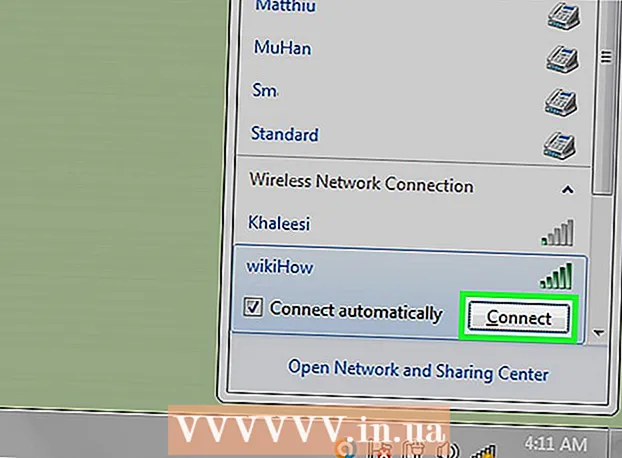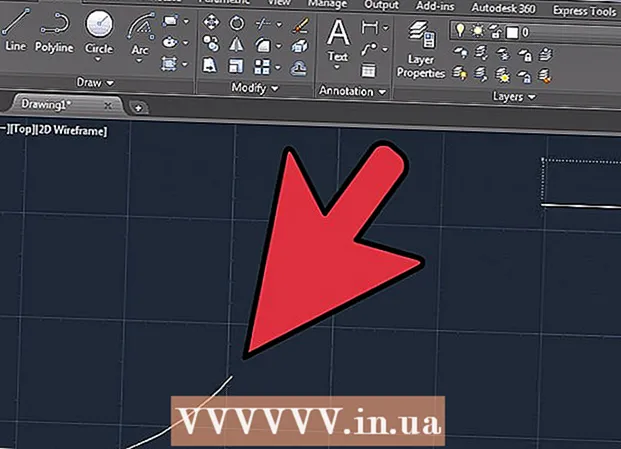Συγγραφέας:
Charles Brown
Ημερομηνία Δημιουργίας:
8 Φεβρουάριος 2021
Ημερομηνία Ενημέρωσης:
28 Ιούνιος 2024

Περιεχόμενο
- Για να πας
- Μέθοδος 1 από 5: Στο Google Chrome
- Μέθοδος 2 από 5: Στο Firefox
- Μέθοδος 3 από 5: Στο Microsoft Edge
- Μέθοδος 5 από 5: Στο Safari
- Συμβουλές
- Προειδοποιήσεις
Αυτό το άρθρο θα σας διδάξει πώς να ενεργοποιήσετε το Flash Player στο πρόγραμμα περιήγησης στην επιφάνεια εργασίας σας. Το Flash Player είναι υπεύθυνο για την αναπαραγωγή περιεχομένου που βασίζεται σε Flash, όπως βίντεο και εικόνες, όταν έχετε πρόσβαση σε έναν ιστότοπο. Μπορείτε να ενεργοποιήσετε το Flash Player στο μενού Ρυθμίσεις στο Google Chrome, το Microsoft Edge, τον Internet Explorer και το Safari, αλλά πρέπει να κάνετε λήψη του Adobe Flash Player εάν θέλετε να προβάλετε περιεχόμενο Flash στον Firefox.
Για να πας
Μέθοδος 1 από 5: Στο Google Chrome
 Ανοιξε
Ανοιξε  κάντε κλικ στο ⋮ στην επάνω δεξιά γωνία του παραθύρου. Θα εμφανιστεί ένα αναπτυσσόμενο μενού. θα εμφανιστει.
κάντε κλικ στο ⋮ στην επάνω δεξιά γωνία του παραθύρου. Θα εμφανιστεί ένα αναπτυσσόμενο μενού. θα εμφανιστει.  κάντε κλικ στο Ρυθμίσεις στο αναπτυσσόμενο μενού. Αυτό θα ανοίξει τη σελίδα Ρυθμίσεις σε μια νέα καρτέλα.
κάντε κλικ στο Ρυθμίσεις στο αναπτυσσόμενο μενού. Αυτό θα ανοίξει τη σελίδα Ρυθμίσεις σε μια νέα καρτέλα.  Κάντε κύλιση προς τα κάτω και κάντε κλικ Προχωρημένο ▼. Αυτή η επιλογή βρίσκεται στο κάτω μέρος της σελίδας. Επιπλέον επιλογές θα εμφανίζονται τώρα παρακάτω.
Κάντε κύλιση προς τα κάτω και κάντε κλικ Προχωρημένο ▼. Αυτή η επιλογή βρίσκεται στο κάτω μέρος της σελίδας. Επιπλέον επιλογές θα εμφανίζονται τώρα παρακάτω.  Κάντε κύλιση προς τα κάτω και κάντε κλικ Ρυθμίσεις περιεχομένου. Αυτό βρίσκεται στο κάτω μέρος της λίστας επιλογών που ονομάζεται "Απόρρητο και ασφάλεια".
Κάντε κύλιση προς τα κάτω και κάντε κλικ Ρυθμίσεις περιεχομένου. Αυτό βρίσκεται στο κάτω μέρος της λίστας επιλογών που ονομάζεται "Απόρρητο και ασφάλεια".  κάντε κλικ στο Λάμψη στη μέση της σελίδας.
κάντε κλικ στο Λάμψη στη μέση της σελίδας. Κάντε κλικ στον γκρι διακόπτη
Κάντε κλικ στον γκρι διακόπτη  Ξεκλειδώστε έναν συγκεκριμένο ιστότοπο εάν είναι απαραίτητο. Εάν θέλετε να ενεργοποιήσετε το Flash για έναν ιστότοπο που είχατε προηγουμένως αποκλειστεί, κάντε τα εξής:
Ξεκλειδώστε έναν συγκεκριμένο ιστότοπο εάν είναι απαραίτητο. Εάν θέλετε να ενεργοποιήσετε το Flash για έναν ιστότοπο που είχατε προηγουμένως αποκλειστεί, κάντε τα εξής: - Στη λίστα "Αποκλεισμένοι", βρείτε έναν ιστότοπο για τον οποίο θέλετε να χρησιμοποιήσετε το Flash.
- Κάντε κλικ στο "⋮".
- Κάντε κλικ στο "Διαγραφή".
 Προβολή περιεχομένου Flash στο Chrome. Επειδή το Chrome δεν αναπαράγει αυτόματα περιεχόμενο Flash, πρέπει να κάνετε κλικ στο σύνδεσμο «Κάντε κλικ για ενεργοποίηση Flash» (ή παρόμοιο) στο παράθυρο περιεχομένου Flash και, στη συνέχεια, κάντε κλικ στην επιλογή «Να επιτρέπεται» για να αποκτήσετε πραγματικά πρόσβαση στο περιεχόμενο Flash.
Προβολή περιεχομένου Flash στο Chrome. Επειδή το Chrome δεν αναπαράγει αυτόματα περιεχόμενο Flash, πρέπει να κάνετε κλικ στο σύνδεσμο «Κάντε κλικ για ενεργοποίηση Flash» (ή παρόμοιο) στο παράθυρο περιεχομένου Flash και, στη συνέχεια, κάντε κλικ στην επιλογή «Να επιτρέπεται» για να αποκτήσετε πραγματικά πρόσβαση στο περιεχόμενο Flash. - Εάν δείτε έναν σύνδεσμο "Adobe Flash Player", κάνοντας κλικ σε αυτό θα έχει το ίδιο αποτέλεσμα με το κλικ στο εικονίδιο "Ενεργοποίηση Flash".
Μέθοδος 2 από 5: Στο Firefox
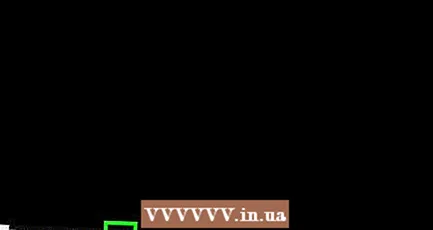 Ανοίξτε τον Firefox. Κάντε κλικ ή κάντε διπλό κλικ στο εικονίδιο της εφαρμογής Firefox. Αυτό μοιάζει με μια πορτοκαλί αλεπού σε έναν μπλε κόσμο.
Ανοίξτε τον Firefox. Κάντε κλικ ή κάντε διπλό κλικ στο εικονίδιο της εφαρμογής Firefox. Αυτό μοιάζει με μια πορτοκαλί αλεπού σε έναν μπλε κόσμο.  Ανοίξτε τον ιστότοπο εγκατάστασης του Adobe Flash Player. Στη γραμμή διευθύνσεων του Firefox, μεταβείτε στη διεύθυνση https://get.adobe.com/flashplayer/.
Ανοίξτε τον ιστότοπο εγκατάστασης του Adobe Flash Player. Στη γραμμή διευθύνσεων του Firefox, μεταβείτε στη διεύθυνση https://get.adobe.com/flashplayer/. - Είναι σημαντικό να έχετε κατεβάσει το Adobe Flash Player στον Firefox και όχι σε κανένα άλλο πρόγραμμα περιήγησης στο Διαδίκτυο.
 Καταργήστε την επιλογή όλων των πλαισίων στη στήλη "Προαιρετικές προσφορές". Αυτό εμποδίζει το Adobe Flash Player να εγκαταστήσει ανεπιθύμητα προγράμματα στον υπολογιστή σας.
Καταργήστε την επιλογή όλων των πλαισίων στη στήλη "Προαιρετικές προσφορές". Αυτό εμποδίζει το Adobe Flash Player να εγκαταστήσει ανεπιθύμητα προγράμματα στον υπολογιστή σας.  κάντε κλικ στο Εγκατάσταση τώρα. Αυτό το κίτρινο κουμπί βρίσκεται κάτω δεξιά στη σελίδα.
κάντε κλικ στο Εγκατάσταση τώρα. Αυτό το κίτρινο κουμπί βρίσκεται κάτω δεξιά στη σελίδα.  κάντε κλικ στο Αποθηκεύσετε το αρχείο όταν σας ζητηθεί. Αυτό θα κάνει το Adobe Flash Player να κατεβάσει το αρχείο εγκατάστασης στον υπολογιστή σας.
κάντε κλικ στο Αποθηκεύσετε το αρχείο όταν σας ζητηθεί. Αυτό θα κάνει το Adobe Flash Player να κατεβάσει το αρχείο εγκατάστασης στον υπολογιστή σας. - Ανάλογα με τις ρυθμίσεις λήψης του Firefox, ενδέχεται να μπορείτε να παραλείψετε αυτό το βήμα.
 Κλείστε τον Firefox μόλις ολοκληρωθεί η λήψη. Αυτό είναι εξαιρετικά σημαντικό: εάν εγκαταστήσετε το Flash Player ενώ εκτελείται ο Firefox, η προσθήκη του Flash Player δεν θα εγκατασταθεί στον Firefox και δεν θα μπορείτε να χρησιμοποιήσετε περιεχόμενο Flash στο πρόγραμμα περιήγησής σας, παρόλο που το Flash Player είναι εγκατεστημένο.
Κλείστε τον Firefox μόλις ολοκληρωθεί η λήψη. Αυτό είναι εξαιρετικά σημαντικό: εάν εγκαταστήσετε το Flash Player ενώ εκτελείται ο Firefox, η προσθήκη του Flash Player δεν θα εγκατασταθεί στον Firefox και δεν θα μπορείτε να χρησιμοποιήσετε περιεχόμενο Flash στο πρόγραμμα περιήγησής σας, παρόλο που το Flash Player είναι εγκατεστημένο.  Εγκαταστήστε το Adobe Flash Player. Κάντε διπλό κλικ στο ληφθέν αρχείο εγκατάστασης και, στη συνέχεια, ακολουθήστε τις οδηγίες στην οθόνη για να εγκαταστήσετε το Flash Player. Αφού σας ζητηθεί να κάνετε κλικ στο "Τέλος", θα εγκατασταθεί το Flash Player.
Εγκαταστήστε το Adobe Flash Player. Κάντε διπλό κλικ στο ληφθέν αρχείο εγκατάστασης και, στη συνέχεια, ακολουθήστε τις οδηγίες στην οθόνη για να εγκαταστήσετε το Flash Player. Αφού σας ζητηθεί να κάνετε κλικ στο "Τέλος", θα εγκατασταθεί το Flash Player.  Κλείστε το παράθυρο του προγράμματος περιήγησης που ανοίγει και επανεκκινήστε τον Firefox. Βεβαιωθείτε ότι το κάνετε μόνο αφού ολοκληρωθεί η εγκατάσταση του Adobe Flash Player.
Κλείστε το παράθυρο του προγράμματος περιήγησης που ανοίγει και επανεκκινήστε τον Firefox. Βεβαιωθείτε ότι το κάνετε μόνο αφού ολοκληρωθεί η εγκατάσταση του Adobe Flash Player. 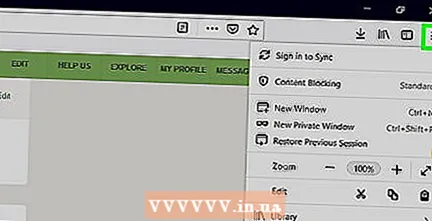 κάντε κλικ στο ☰ στην επάνω δεξιά γωνία του παραθύρου του Firefox. Θα εμφανιστεί ένα αναπτυσσόμενο μενού.
κάντε κλικ στο ☰ στην επάνω δεξιά γωνία του παραθύρου του Firefox. Θα εμφανιστεί ένα αναπτυσσόμενο μενού.  κάντε κλικ στο Πρόσθετα στο αναπτυσσόμενο μενού. Αυτό θα εμφανίσει μια λίστα με όλα τα πρόσθετα του Firefox.
κάντε κλικ στο Πρόσθετα στο αναπτυσσόμενο μενού. Αυτό θα εμφανίσει μια λίστα με όλα τα πρόσθετα του Firefox.  Κάντε κλικ στην καρτέλα Πρόσθετα στην αριστερή πλευρά της σελίδας.
Κάντε κλικ στην καρτέλα Πρόσθετα στην αριστερή πλευρά της σελίδας. Ενεργοποιήστε την αυτόματη χρήση του Flash Player. Ακριβώς απέναντι από την επικεφαλίδα "Shockwave Flash", κάντε κλικ στο αναπτυσσόμενο πλαίσιο "Ρωτήστε για ενεργοποίηση" και, στη συνέχεια, κάντε κλικ στην επιλογή "Πάντα ενεργοποίηση" στο αναπτυσσόμενο αναπτυσσόμενο μενού.
Ενεργοποιήστε την αυτόματη χρήση του Flash Player. Ακριβώς απέναντι από την επικεφαλίδα "Shockwave Flash", κάντε κλικ στο αναπτυσσόμενο πλαίσιο "Ρωτήστε για ενεργοποίηση" και, στη συνέχεια, κάντε κλικ στην επιλογή "Πάντα ενεργοποίηση" στο αναπτυσσόμενο αναπτυσσόμενο μενού. - Παραλείψτε αυτό το βήμα εάν θέλετε ο Firefox να ζητήσει άδεια πριν από την αναπαραγωγή περιεχομένου Flash.
 Προβολή περιεχομένου Flash στον Firefox. Εάν έχετε ενεργοποιήσει την αυτόματη χρήση για το Flash Player, το άνοιγμα μιας σελίδας με περιεχόμενο Flash θα προκαλέσει την αυτόματη αναπαραγωγή του περιεχομένου.
Προβολή περιεχομένου Flash στον Firefox. Εάν έχετε ενεργοποιήσει την αυτόματη χρήση για το Flash Player, το άνοιγμα μιας σελίδας με περιεχόμενο Flash θα προκαλέσει την αυτόματη αναπαραγωγή του περιεχομένου. - Εάν έχετε ρυθμίσει το Flash Player στο πρόγραμμα περιήγησής σας σε "Ερώτηση για ενεργοποίηση", τότε θα πρέπει να κάνετε κλικ στο περιεχόμενο Flash και στη συνέχεια στο "Να επιτρέπεται" όταν σας ζητηθεί από τον Firefox.
Μέθοδος 3 από 5: Στο Microsoft Edge
 Ανοίξτε το Microsoft Edge. Κάντε κλικ ή κάντε διπλό κλικ στο εικονίδιο της εφαρμογής Microsoft Edge. Μοιάζει είτε με ένα λευκό "e" σε μπλε φόντο ή ένα σκούρο μπλε "e".
Ανοίξτε το Microsoft Edge. Κάντε κλικ ή κάντε διπλό κλικ στο εικονίδιο της εφαρμογής Microsoft Edge. Μοιάζει είτε με ένα λευκό "e" σε μπλε φόντο ή ένα σκούρο μπλε "e".  κάντε κλικ στο ⋯ στην επάνω δεξιά γωνία του παραθύρου του Edge. Θα εμφανιστεί ένα αναπτυσσόμενο μενού.
κάντε κλικ στο ⋯ στην επάνω δεξιά γωνία του παραθύρου του Edge. Θα εμφανιστεί ένα αναπτυσσόμενο μενού. 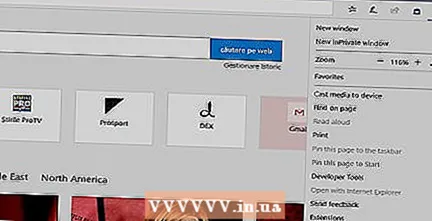 κάντε κλικ στο Ρυθμίσεις στο αναπτυσσόμενο μενού.
κάντε κλικ στο Ρυθμίσεις στο αναπτυσσόμενο μενού. Κάντε κύλιση προς τα κάτω και κάντε κλικ Προβολή σύνθετων ρυθμίσεων. Αυτή η επιλογή βρίσκεται στο κάτω μέρος του μενού Ρυθμίσεις.
Κάντε κύλιση προς τα κάτω και κάντε κλικ Προβολή σύνθετων ρυθμίσεων. Αυτή η επιλογή βρίσκεται στο κάτω μέρος του μενού Ρυθμίσεις.  Κάντε κλικ στον λευκό διακόπτη
Κάντε κλικ στον λευκό διακόπτη  Ανοίξτε τον Internet Explorer. Κάντε κλικ ή κάντε διπλό κλικ στο εικονίδιο της εφαρμογής Internet Explorer. Μοιάζει με ένα μπλε "e" με μια κίτρινη ταινία γύρω από αυτό.
Ανοίξτε τον Internet Explorer. Κάντε κλικ ή κάντε διπλό κλικ στο εικονίδιο της εφαρμογής Internet Explorer. Μοιάζει με ένα μπλε "e" με μια κίτρινη ταινία γύρω από αυτό. 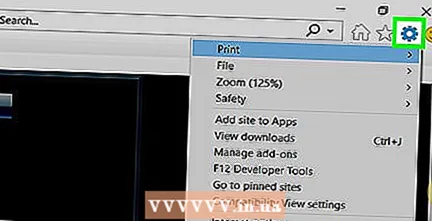 Ανοίξτε τις Ρυθμίσεις
Ανοίξτε τις Ρυθμίσεις 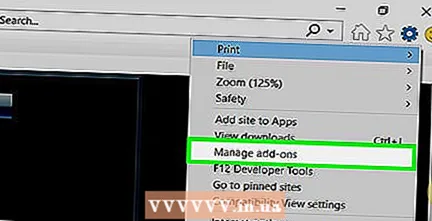 κάντε κλικ στο Διαχειριστείτε τα πρόσθετα σχεδόν στην κορυφή του αναπτυσσόμενου μενού. Αυτό θα ανοίξει ένα νέο παράθυρο.
κάντε κλικ στο Διαχειριστείτε τα πρόσθετα σχεδόν στην κορυφή του αναπτυσσόμενου μενού. Αυτό θα ανοίξει ένα νέο παράθυρο.  Κάντε κλικ στην καρτέλα Γραμμές εργαλείων και επεκτάσεις στην επάνω αριστερή γωνία του παραθύρου.
Κάντε κλικ στην καρτέλα Γραμμές εργαλείων και επεκτάσεις στην επάνω αριστερή γωνία του παραθύρου. Κάντε κλικ στο αναπτυσσόμενο πλαίσιο "Εμφάνιση". Αυτή η επιλογή βρίσκεται στο κάτω αριστερό μέρος του παραθύρου. Θα εμφανιστεί ένα αναπτυσσόμενο μενού.
Κάντε κλικ στο αναπτυσσόμενο πλαίσιο "Εμφάνιση". Αυτή η επιλογή βρίσκεται στο κάτω αριστερό μέρος του παραθύρου. Θα εμφανιστεί ένα αναπτυσσόμενο μενού.  κάντε κλικ στο Όλα τα πρόσθετα στο αναπτυσσόμενο μενού.
κάντε κλικ στο Όλα τα πρόσθετα στο αναπτυσσόμενο μενού. Επιλέγω Αντικείμενο Flash Shockwave. Μετακινηθείτε προς τα κάτω στο κέντρο του παραθύρου μέχρι να δείτε το "Shockwave Flash Object" και στη συνέχεια κάντε κλικ μία φορά για να το επιλέξετε.
Επιλέγω Αντικείμενο Flash Shockwave. Μετακινηθείτε προς τα κάτω στο κέντρο του παραθύρου μέχρι να δείτε το "Shockwave Flash Object" και στη συνέχεια κάντε κλικ μία φορά για να το επιλέξετε.  κάντε κλικ στο Διακόπτης. Αυτή η επιλογή βρίσκεται κάτω δεξιά στο παράθυρο. Αυτό θα ενεργοποιήσει το Flash Player.
κάντε κλικ στο Διακόπτης. Αυτή η επιλογή βρίσκεται κάτω δεξιά στο παράθυρο. Αυτό θα ενεργοποιήσει το Flash Player. - Εάν το κουμπί εδώ φέρει την ένδειξη "Απενεργοποίηση", τότε το Flash Player είναι ήδη ενεργοποιημένο στον Internet Explorer.
 κάντε κλικ στο ΤΕΡΜΑΤΙΣΜΟΣ ΛΕΙΤΟΥΡΓΙΑΣ στην κάτω δεξιά γωνία του παραθύρου. Αυτό θα σώσει τις αλλαγές σας και θα κλείσει το παράθυρο. Ο Internet Explorer θα εμφανίζει τώρα περιεχόμενο Flash.
κάντε κλικ στο ΤΕΡΜΑΤΙΣΜΟΣ ΛΕΙΤΟΥΡΓΙΑΣ στην κάτω δεξιά γωνία του παραθύρου. Αυτό θα σώσει τις αλλαγές σας και θα κλείσει το παράθυρο. Ο Internet Explorer θα εμφανίζει τώρα περιεχόμενο Flash. - Ο Internet Explorer φορτώνει και αναπαράγει αυτόματα περιεχόμενο Flash, οπότε δεν χρειάζεται να του δώσετε άδεια πριν το παίξετε.
Μέθοδος 5 από 5: Στο Safari
 Ανοίξτε το Safari. Κάντε κλικ στο εικονίδιο της εφαρμογής Safari. Αυτό μοιάζει με μπλε πυξίδα και βρίσκεται στο Dock του Mac σας.
Ανοίξτε το Safari. Κάντε κλικ στο εικονίδιο της εφαρμογής Safari. Αυτό μοιάζει με μπλε πυξίδα και βρίσκεται στο Dock του Mac σας.  κάντε κλικ στο Σαφάρι στην επάνω αριστερή γωνία της οθόνης. Θα εμφανιστεί ένα αναπτυσσόμενο μενού.
κάντε κλικ στο Σαφάρι στην επάνω αριστερή γωνία της οθόνης. Θα εμφανιστεί ένα αναπτυσσόμενο μενού. 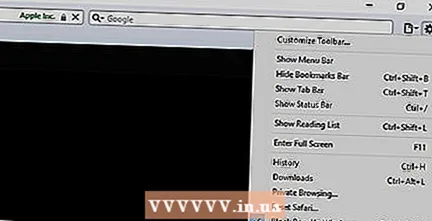 κάντε κλικ στο Προτιμήσεις .... Αυτή η επιλογή βρίσκεται στο αναπτυσσόμενο μενού "Safari". Αυτό θα ανοίξει ένα νέο παράθυρο.
κάντε κλικ στο Προτιμήσεις .... Αυτή η επιλογή βρίσκεται στο αναπτυσσόμενο μενού "Safari". Αυτό θα ανοίξει ένα νέο παράθυρο.  Κάντε κλικ στην καρτέλα Ιστοσελίδες στο πάνω μέρος του παραθύρου.
Κάντε κλικ στην καρτέλα Ιστοσελίδες στο πάνω μέρος του παραθύρου. Κάντε κλικ στην καρτέλα Adobe Flash player. Αυτή η επιλογή βρίσκεται στην ενότητα "Προσθήκες" στο κάτω αριστερό μέρος του παραθύρου.
Κάντε κλικ στην καρτέλα Adobe Flash player. Αυτή η επιλογή βρίσκεται στην ενότητα "Προσθήκες" στο κάτω αριστερό μέρος του παραθύρου.  Κάντε κλικ στο αναπτυσσόμενο πλαίσιο "Κατά την επίσκεψη σε άλλους ιστότοπους". Αυτό βρίσκεται κάτω δεξιά στο παράθυρο. Θα εμφανιστεί ένα αναπτυσσόμενο μενού.
Κάντε κλικ στο αναπτυσσόμενο πλαίσιο "Κατά την επίσκεψη σε άλλους ιστότοπους". Αυτό βρίσκεται κάτω δεξιά στο παράθυρο. Θα εμφανιστεί ένα αναπτυσσόμενο μενού.  κάντε κλικ στο Επί στο αναπτυσσόμενο μενού. Αυτό επιτρέπει στο Flash Player για περιεχόμενο Flash σε όλες τις σελίδες που δεν αναφέρονται στο παράθυρο "Adobe Flash Player".
κάντε κλικ στο Επί στο αναπτυσσόμενο μενού. Αυτό επιτρέπει στο Flash Player για περιεχόμενο Flash σε όλες τις σελίδες που δεν αναφέρονται στο παράθυρο "Adobe Flash Player". - Το Safari θα φορτώσει αυτόματα περιεχόμενο Flash σε αυτό το σημείο, οπότε δεν χρειάζεται να του δώσετε άδεια για αναπαραγωγή.
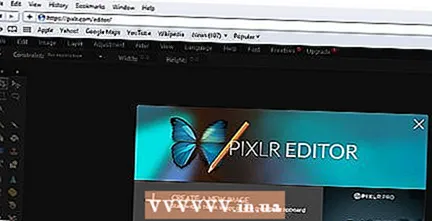 Ενεργοποιήστε το Adobe Flash Player για ανοιχτούς ιστότοπους. Εάν δείτε τη λέξη "Απενεργοποίηση" δίπλα σε έναν ιστότοπο στο κύριο παράθυρο, κάντε κλικ στο αναπτυσσόμενο πλαίσιο "Απενεργοποίηση" και, στη συνέχεια, κάντε κλικ στο "Ενεργό" στο μενού που προκύπτει.
Ενεργοποιήστε το Adobe Flash Player για ανοιχτούς ιστότοπους. Εάν δείτε τη λέξη "Απενεργοποίηση" δίπλα σε έναν ιστότοπο στο κύριο παράθυρο, κάντε κλικ στο αναπτυσσόμενο πλαίσιο "Απενεργοποίηση" και, στη συνέχεια, κάντε κλικ στο "Ενεργό" στο μενού που προκύπτει.
Συμβουλές
- Αν και χρονολογείται, το περιεχόμενο Flash εξακολουθεί να χρησιμοποιείται για τη φόρτωση τμημάτων ορισμένων ιστότοπων.
- Αφού ενεργοποιήσετε το Flash, ίσως χρειαστεί να ανοίξετε ξανά τη σελίδα περιεχομένου Flash ή να επανεκκινήσετε το πρόγραμμα περιήγησής σας πριν το πρόγραμμα περιήγησής σας εμφανίσει το περιεχόμενο Flash.
Προειδοποιήσεις
- Το περιεχόμενο Flash μπορεί να χρησιμοποιηθεί για να μολύνει τον υπολογιστή σας με κακόβουλο λογισμικό. Είναι καλύτερα να χρησιμοποιείτε ένα ασφαλές πρόγραμμα περιήγησης (π.χ. Chrome, Firefox ή Safari) κατά την προβολή περιεχομένου Flash.
- Μην το δοκιμάσετε στο σχολείο. Οι διαχειριστές πιστεύουν ότι πρόκειται για κατάχρηση των σχολικών υπολογιστών και πιθανότατα θα τιμωρηθείτε εάν το πιάσετε στο σχολείο.